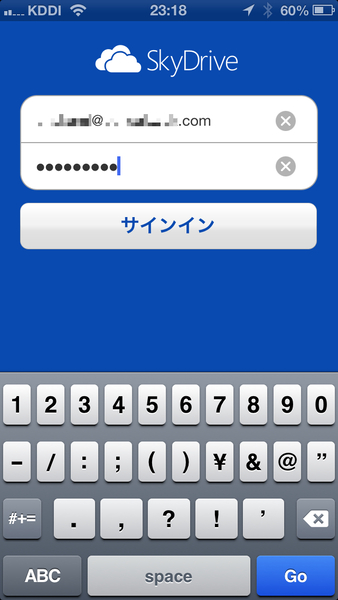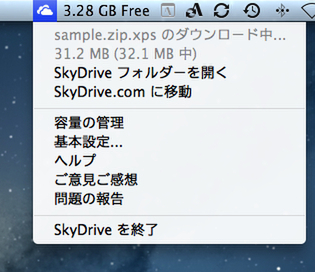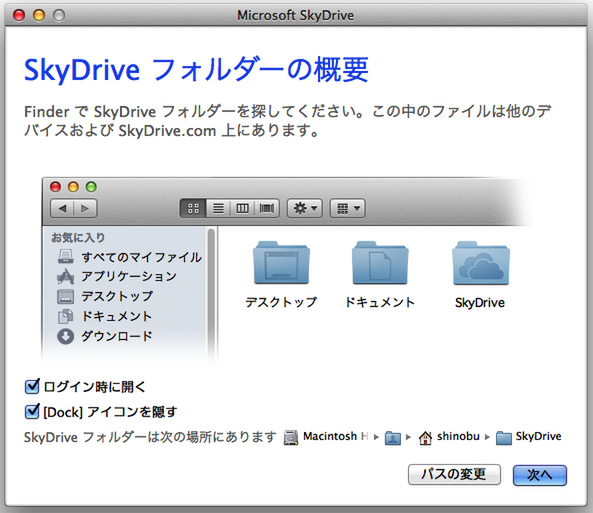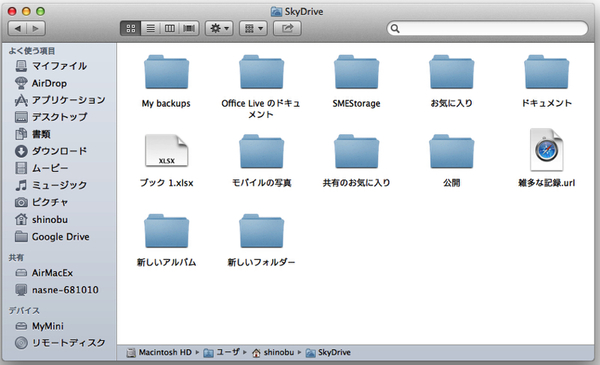インストールは簡単そのもの
SkyDriveの利用には、Microsoftアカウント(旧Windows Live ID)が必要。適当なメールアドレスさえ用意しておけば、無償で簡単に作成できる。サービスを利用するときには、iCloudにおけるApple IDのように、アカウント作成時に登録したメールアドレスとパスワードを使いサインインすればいい。
クライアントソフトは、Mac用とiOS用がそれぞれ用意されている。Mac版では、はじめて起動したときに作業用フォルダー(SkyDriveフォルダー)を指定すると、以降そのフォルダーを介してクラウドとファイル/フォルダーを同期するようになる。サインインするとメニューエクストラに常駐を開始し、クラウド領域にファイルが追加されれば自動的にSkyDriveフォルダーへダウンロードする仕組みだ。
一方、クラウド領域へファイルをアップロードしたいときには、Finderを利用してSkyDriveフォルダーへファイルをコピーすればいい。またこのとき、対応できる1ファイル当たりの最大サイズは2TBとなり、ウェブブラウザーからファイルを追加する場合の最大300MBに比べて使い勝手が格段に向上する(iOS用SkyDriveアプリからファイルをアップロードする場合は最大100MB)。
 |
|||
SkyDrive  |
|||
|---|---|---|---|
| 価格 | 無料 | 作者 | Microsoft |
| バージョン | 3.0.1 | ファイル容量 | 5.0 MB |
| 対応デバイス | 全機種 | 対応OS | iOS 5.0以降 |

|
|||
| SkyDrive | |||
|---|---|---|---|
| 価格 | 無料 | 作者 | Microsoft |
| バージョン | 14.3 | ファイル容量 | 10.7MB |
| 対応デバイス | 64bit CPU搭載Mac | 対応OS | OS X 10.7(Lion)以降 |

この連載の記事
-
第187回
iPhone
NFCの世界を一変させる!? iOS 11「Core NFC」の提供開始が意味するもの -
第186回
iPhone
Appleと「4K HDR」 - iOS 11で写真/動画を変える「HEIF」と「HEVC」 -
第185回
iPhone
iPhone 7搭載の「A10 Fusion」「W1」は何を変えるか -
第184回
iPhone
オープンソース化された「PowerShell」をMacで使う -
第183回
iPhone
アップル製デバイス連携の鍵、「Continuity」とは? -
第182回
iPhone
DCI-P3準拠へと歩むiPhone/iPad - WWDC基調講演で秘められた新技術は、ここにある(2) -
第181回
iPhone
WWDC基調講演で秘められた新技術は、ここにある(1) -
第180回
iPhone
WWDC直前、買い替え前にマイMacのココをチェック -
第179回
iPhone
私がiTunesを使わなくなった5つの理由 -
第178回
iPhone
今あえてiPhone「Live Photos」を知る -
第177回
iPhone
「Windows Subsystem for Linux」はOS Xのライバルとなるか? - この連載の一覧へ